
[8 методов] Как перенести контакты с iPhone на Android

Перешли с iPhone на телефон Android ? Первое, что вам нужно сделать, это перенести данные с iPhone, такие как заметки, контакты, сообщения и многое другое, на телефон Android . Однако перенос данных между двумя устройствами может занять значительное время и усилия, поскольку устройства работают на разных операционных системах. Однако есть способы сделать это, и эта статья предоставит вам подробное руководство о том, как перенести контакты с iPhone на Android . Читайте дальше, чтобы узнать!
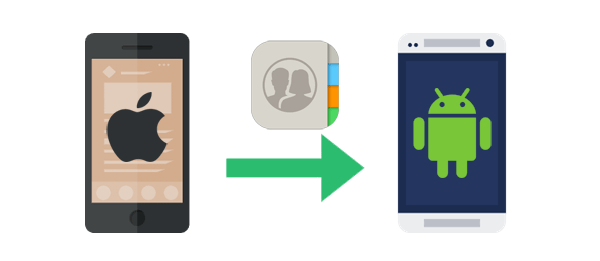
Как можно легко скопировать контакты с iPhone на Android ? Существует множество инструментов для переноса контактов между мобильными устройствами. Прочитайте эту часть, чтобы узнать о них.
Наиболее рекомендуемым инструментом является программное обеспечение Coolmuster Mobile Transfer . С помощью этого приложения для передачи данных вы можете передавать данные с Android на iPhone и наоборот, с iPhone на iPhone и Android на Android .
Программа представляет собой мощный инструмент передачи данных , который не только поддерживает контакты, но и позволяет вам передавать другие типы данных, такие как сообщения, заметки, фотографии, видео, музыку, книги, календари и многое другое между устройствами. Она имеет очень интуитивно понятный пользовательский интерфейс, что делает ее подходящим вариантом для новичков и опытных пользователей компьютеров. Интересно, что этот инструмент передачи данных работает на всех устройствах iOS и Android , включая последние и самые популярные бренды.
Ниже приведены некоторые ключевые особенности Coolmuster Mobile Transfer , которые делают его лучшим приложением для передачи данных:
Ниже описано, как скопировать контакты с iPhone на Android :
01 Загрузите, установите и запустите приложение на своем компьютере.
02 Подключите два мобильных телефона к компьютеру с помощью USB-кабелей. Включите режим отладки на устройстве Android и нажмите на кнопку «Доверие», которая появится на вашем iPhone.

03 После успешного подключения телефона к компьютеру появится интерфейс, показывающий исходное и целевое устройство. Убедитесь, что "iPhone" установлен в качестве исходного устройства, а " Android " - в качестве целевого устройства. Если нет, нажмите кнопку "Flip", чтобы поменять их местами.

04 Выберите опцию «Контакты» и нажмите кнопку «Начать копирование», чтобы начать процесс переноса.

Вы можете перенести контакты с iPhone на устройство Android с помощью приложения Switch to Android . Это выдающееся приложение для передачи данных было создано для передачи данных iPhone на устройства Android во время первоначальной процедуры настройки устройства Android . Однако этот метод работает на устройствах Android под управлением Android 12 и выше.
Ниже описано, как импортировать контакты с iPhone на Android с помощью приложения Switch to Android .
Шаг 1. Загрузите и установите приложение «Переход на Android » на свой iPhone.
Шаг 2. Откройте приложение, примите его условия обслуживания и нажмите кнопку «Старт», чтобы продолжить процесс.

Шаг 3. Выберите опцию «Не удается отсканировать QR-код» в разделе «Сканировать QR-код». После этого используйте кабель Lightning для подключения телефона Android к iPhone.
Шаг 4. Отключите iMessage или пропустите опцию, если вы это сделали. Нажмите кнопку «Начать запрос», следуйте предоставленным подсказкам и выберите «Контакты» в качестве типа данных, которые вы хотите передать.

Шаг 5. Дождитесь завершения процесса передачи данных и завершения настройки Android устройства.
Подробнее: Хотите перенести контакты с iPhone на Android но без компьютера ? Нажмите здесь, чтобы узнать, как это сделать.
iTunes — это приложение iOS , которое позволяет пользователям Apple создавать резервные копии и восстанавливать данные своего устройства , такие как контакты, фотографии, видео, музыку и многое другое. Однако вы можете использовать его возможности для переноса контактов с iPhone под управлением iOS 4 и более поздних версий на телефон Android .
Ниже описано, как синхронизировать контакты с iPhone на телефон Android через iTunes:
Шаг 1. Подключите iPhone к компьютеру с помощью кабеля Lightning, разблокируйте iPhone, нажмите кнопку «Доверие» и запустите приложение iTunes.
Шаг 2. Нажмите на иконку iPhone в интерфейсе iTunes и перейдите в раздел «Информация». Включите опцию «Синхронизировать контакты с» и выберите опцию «Google Контакты» в меню.

Шаг 3. Введите учетные данные вашего аккаунта Google и нажмите кнопку «Применить».
Шаг 4. Запустите приложение «Настройки» на вашем Android устройстве и выберите опцию «Пользователи и учетные записи» в зависимости от типа устройства.
Шаг 5. Нажмите кнопку «Добавить учетную запись», выберите опцию «Google» и введите данные своей учетной записи Gmail.
Шаг 6. Включите опцию «Контакты» и нажмите кнопку «Синхронизировать сейчас», чтобы сохранить контакты на вашем телефоне Android .
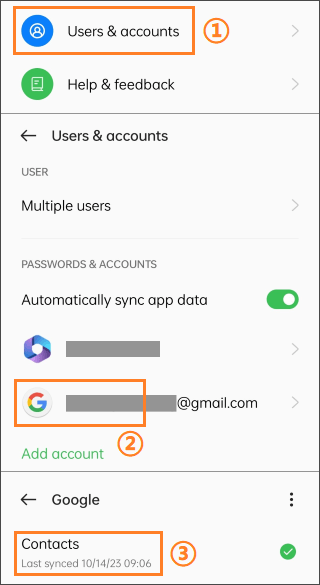
Перешли с iPhone на телефон Samsung? Вы, должно быть, размышляете, как перенести свои данные с iPhone на новый телефон Samsung. Samsung создал Samsung Smart Switch, чтобы позволить своим новым клиентам переходить с iPhone на устройство Samsung. С приложением Samsung Smart Switch вы можете легко переносить данные с iPhone с помощью кабеля USB или по беспроводной сети.
Ниже описано, как перенести данные с iPhone на телефон Android с помощью Samsung Smart Switch:
Шаг 1. Перейдите в Play Store, загрузите и установите приложение Samsung Smart Switch на свой телефон Samsung.
Шаг 2. Запустите его и выберите режим передачи: «USB-кабель» или «Беспроводная связь».

Шаг 3. Выберите опцию «Устройство iOS » в качестве исходного устройства и нажмите кнопку «Импорт с устройства iOS ».
Шаг 4. На ваше устройство будет отправлен код подтверждения. Сопоставьте код на двух устройствах и выберите «Контакты» в качестве типа данных, которые вы хотите переместить.

Шаг 5. Дождитесь завершения процесса передачи данных, и вы получите уведомление о том, что передача завершена.

Samsung Smart Switch не работает? Следующая статья поможет вам легко решить эту проблему.
Полезные советы по устранению неполадок в работе Samsung Smart Switch (решено)WhatsApp — это приложение для общения, которое завоевало популярность благодаря простоте использования и уникальным возможностям. С помощью этого выдающегося приложения вы можете обмениваться данными, такими как видео, фотографии, аудио, контакты и многое другое, прикрепляя данные к чату WhatsApp. Ниже приведено простое систематическое руководство по переносу контактов с iPhone на телефон Android :
Шаг 1. Запустите WhatsApp на вашем iPhone и начните чат с номером WhatsApp на устройстве Android .
Шаг 2. Нажмите на значок «скрепки» или «+» в нижней части интерфейса WhatsApp.

Шаг 3. Появится меню с несколькими опциями. Выберите опцию «Контакт».
Шаг 4. Выберите все контакты, которые вы хотите перенести на устройство Android , отметив флажками поля рядом с контактами.
Шаг 5. Нажмите кнопку «Отправить», чтобы отправить контакты на устройство Android .
Шаг 6. Запустите приложение WhatsApp на своем Android устройстве, откройте папку «Входящие», нажмите на общие контакты, выберите опцию «Добавить контакт» и сохраните контакты на свой Android телефон по одному.
В первой части представлены некоторые приложения для переноса контактов с iPhone на Android . Прочтите эту часть, чтобы узнать, как осуществить перенос контактов iOS на Android без помощи программ.
iCloud — это облачная платформа хранения данных iOS -устройств. Однако вы можете воспользоваться ее мощными возможностями для переноса данных с устройства iOS Android iPhone . Хотя этот метод довольно долгий, он все же возможен. Ниже описано, как перенести контакты с iPhone на Android через iCloud:
Шаг 1. Синхронизируйте контакты вашего iPhone с iCloud, перейдя в «Настройки» iPhone, нажав кнопку «iCloud», войдя в свою учетную запись и включив функцию «Синхронизация контактов».

Шаг 2. Запустите браузер на компьютере, перейдите в iCloud и войдите в свою учетную запись. Перейдите в раздел «Контакты», выберите все свои контакты и загрузите их на компьютер. Они будут загружены в формате .VCF.

Шаг 3. Теперь перенесите контакты с компьютера на устройство Android . Для этого подключите телефон Android к компьютеру с помощью кабеля USB, скопируйте и вставьте файлы .VCF в память устройства Android и импортируйте их на устройство Android .
Вы можете перенести контакты с iPhone на свой телефон Android через учетную запись Google. Однако, чтобы использовать этот метод, у вас должна быть учетная запись Google. Если у вас нет учетной записи Google, вы можете создать ее и выполнить следующие шаги для синхронизации контактов с iPhone на Android :
Шаг 1. Запустите приложение «Настройки» на вашем iPhone и перейдите в раздел «Контакты». Нажмите на опцию «Учетные записи» и выберите учетную запись Gmail.
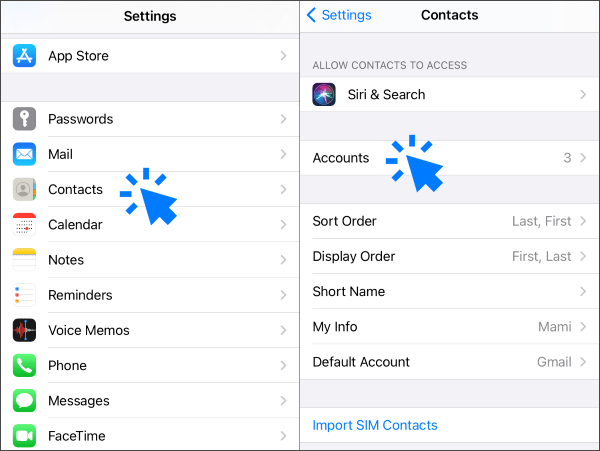
Шаг 2. Если вы еще не настроили учетную запись Gmail, выберите опцию «Добавить учетную запись», нажмите «Google» и введите данные своей учетной записи Google.

Шаг 3. Включите переключатель «Контакты», чтобы сохранить контакт в своей учетной записи Google.

Шаг 4. Войдите в ту же учетную запись Google на вашем устройстве Android , и все контакты вашего iPhone будут перенесены на ваш телефон Android .
Электронная почта — один из старейших методов обмена данными между устройствами. Однако перенос контактов с iPhone на Android устройство с помощью электронной почты утомителен и занимает больше времени, поскольку вам придется отправлять по одному контакту за раз. Это рабочий метод, если у вас мало контактов.
Ниже описано, как перенести контакты с Apple на Android по электронной почте:
Шаг 1. Запустите программу «Контакты» на вашем iPhone и перейдите к контакту, который вы хотите перенести.
Шаг 2. Нажмите кнопку «Поделиться контактом» и выберите способ отправки — электронная почта.
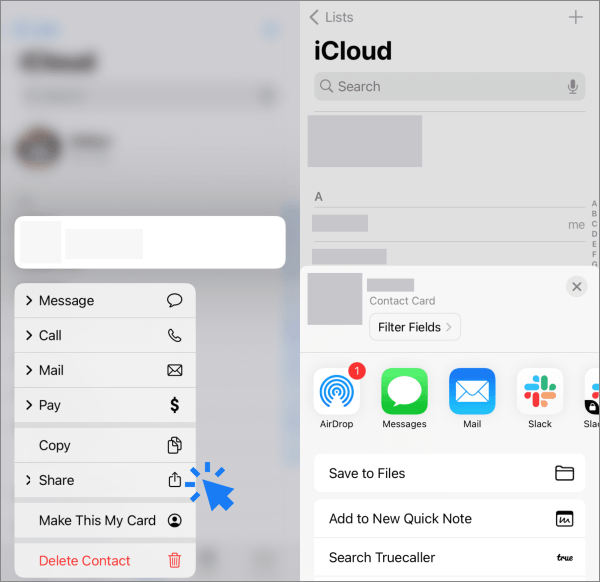
Шаг 3. Отправьте контакт на свою электронную почту.
Шаг 4. Войдите в ту же электронную почту на вашем устройстве Android , нажмите на прикрепленный контакт и добавьте контакт в учетную запись Google, привязанную к вашему телефону Android .
Переход с iPhone на Android больше не должен быть проблемой. Перечисленные выше методы помогут вам обмениваться контактами между этими устройствами как профессионал. С Coolmuster Mobile Transfer вам потребуется несколько простых шагов, чтобы выборочно скопировать контакты с iPhone на Android .
Похожие статьи:
Как перенести контакты с iPhone на Samsung 6 простыми способами
Как перенести контакты с iPhone на Huawei [проверенные советы]
Как перенести контакты и СМС с iPhone на Pixel? [Исправлено]
10 лучших способов: как перенести данные с iPhone на Android





